2.1K


Google Maps 是最受歡迎的地圖與導航 App,而在 Google 地圖中,我們可以輕鬆查詢某一個導航路線或是某一個地區附近的塞車路況,讓你提早判斷是否要走該條路線。
不過有些人不知道 Google Map 塞車路況怎麼看,不用擔心,本篇會詳細教大家如何使用「路況圖層」功能來一鍵顯示某地區的塞車情況,也會告訴你路線中的紅色、黃橘色、綠色各自表示什麼路況。
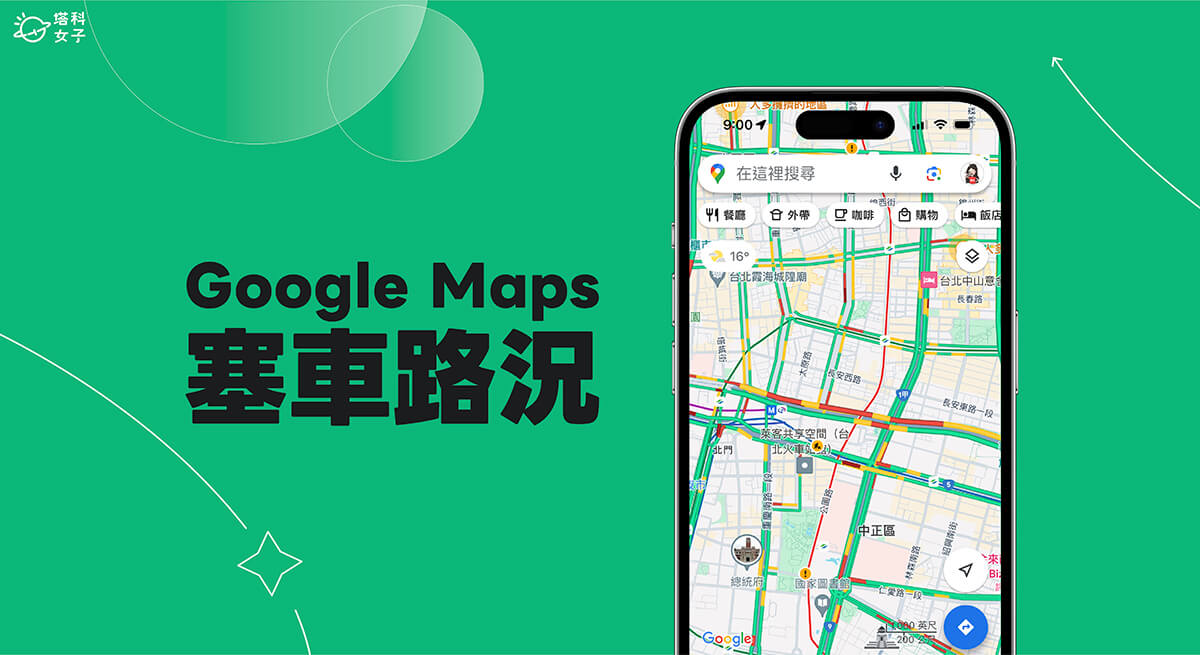
如何在手機版查看 Google Map 塞車路段?
當你在 Google Maps App 中輸入目的地並開始導航時,如果看到路線上有出現「紅色」路段,那就表示該路段是比較塞車壅塞的,「橘黃色」則表示稍微有點壅塞。
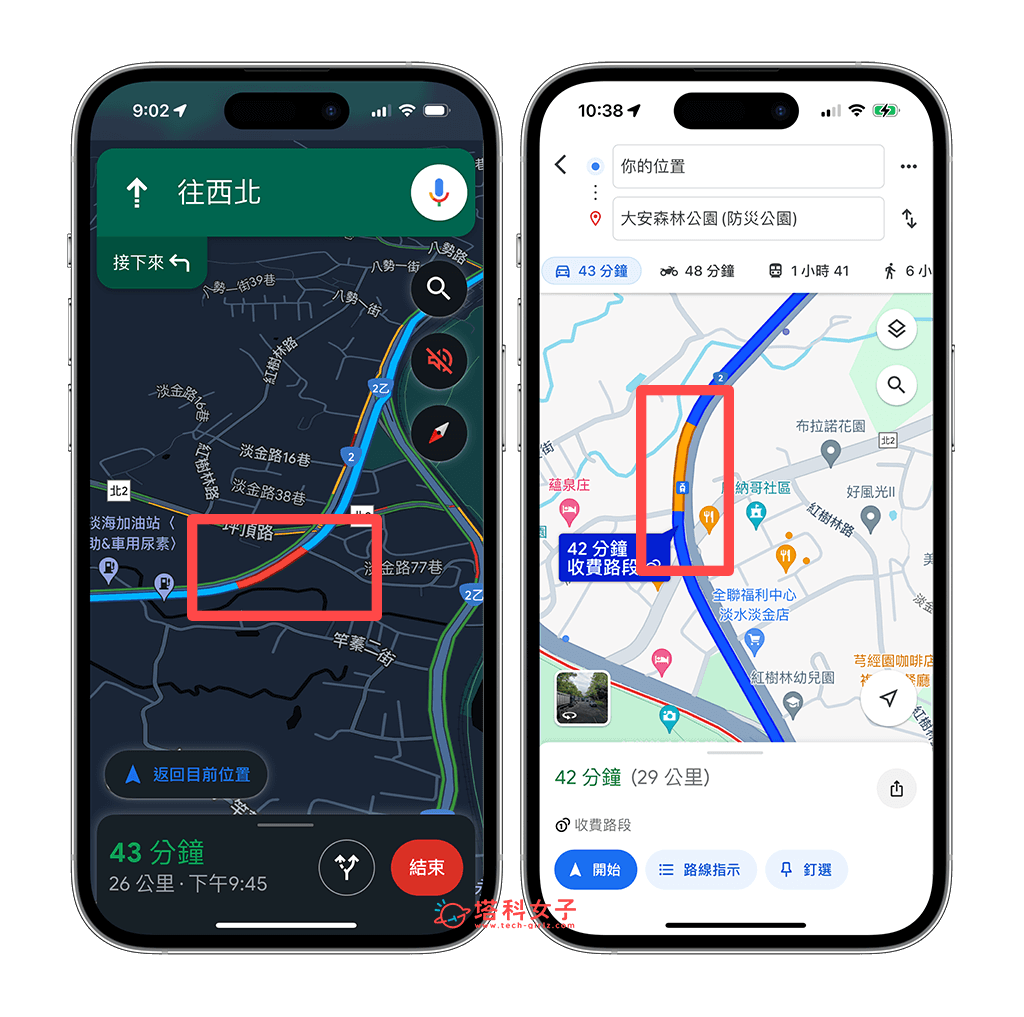
但如果你想查看某個特定地點的周圍塞車情況,而不是導航路線上的塞車路段的話,我們可以使用 Google Maps 裡的路況圖層來查看塞車情況,操作步驟如下:
- 開啟手機版 Google Maps App,將地圖移動到你想查看塞車路況的地方,或是直接輸入關鍵字搜尋。
- 點選右側的「圖層」按鈕。
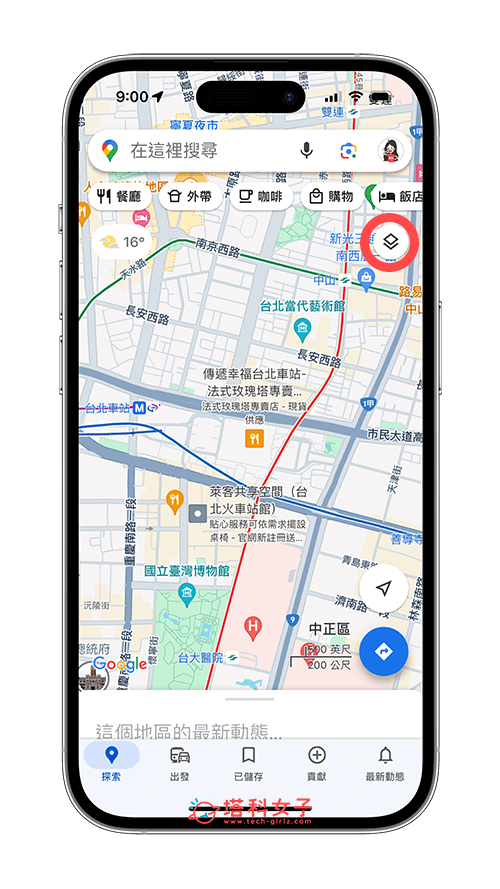
- 在「地圖詳細資訊」下方,點選「路況」。
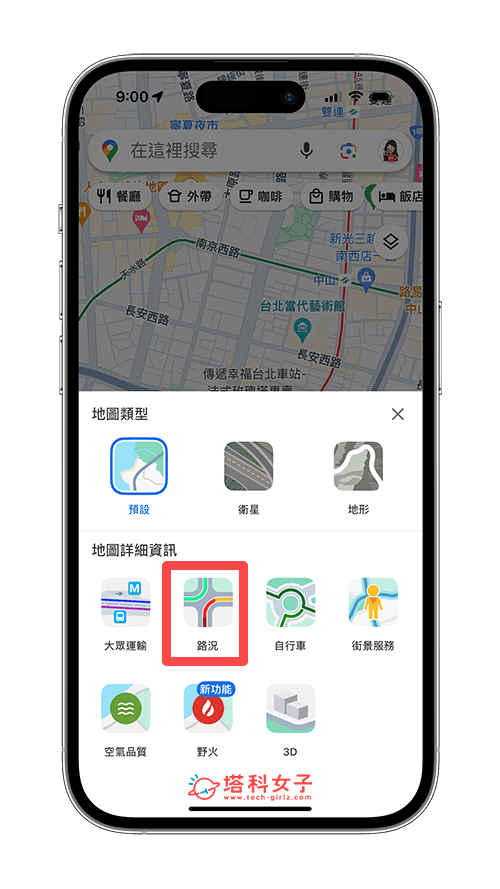
- 現在在 Google Maps 地圖上就會顯示該地區周圍的塞車路況,需要透過顏色判斷,「紅色」路段表示塞車壅塞,「黃色」表示稍微有點塞,「綠色」則表示暢通。

如何查看網頁版 Google Map 塞車路段?
我們除了可以在 Google Maps 手機版 App 查看塞車路段之外,當然也可以在 Google Maps 網頁版中查看,如果你習慣在出門前先用電腦版 Google Map 看一下塞車路況,就可以參考這個方法:
- 打開電腦上的 Google Maps 網頁版,輸入你想查詢塞車路況的某一地點或是直接將地圖移動到該區域。
- 點選左下角的「圖層」展開更多圖層。
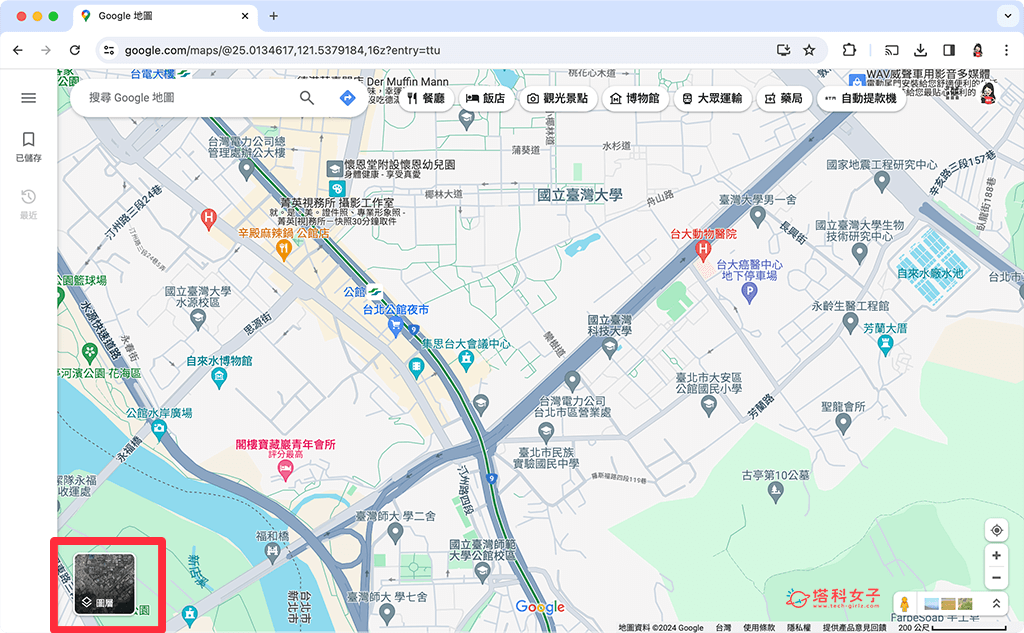
- 點選「路況」。
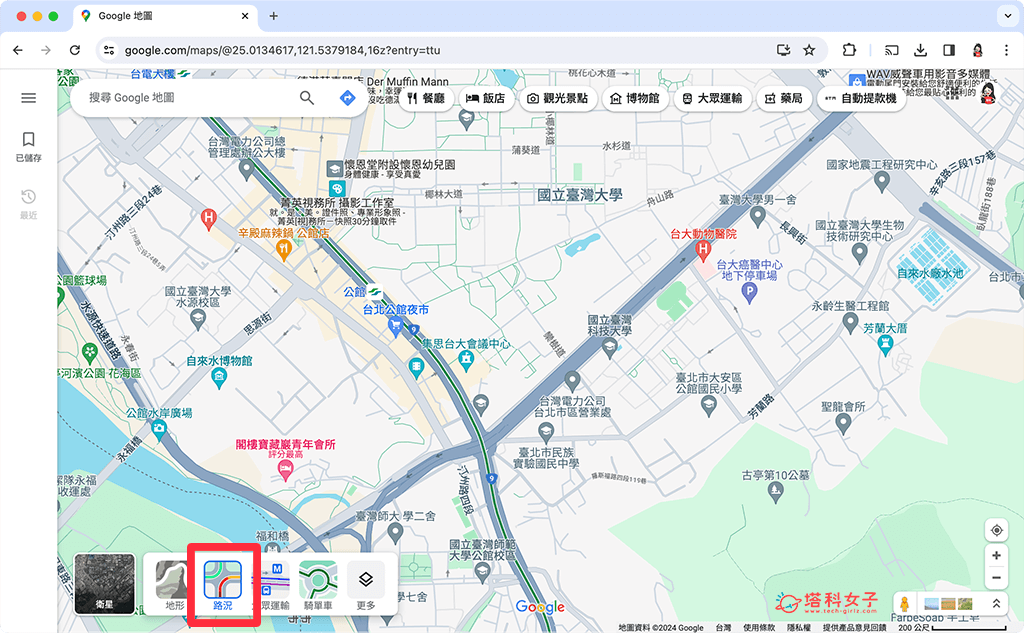
- 現在你會在 Google 地圖上看到該地區附近周圍的塞車路況,紅色路線表示塞車、擁塞,黃色路線表示稍微擁擠,綠色路線則表示暢通。
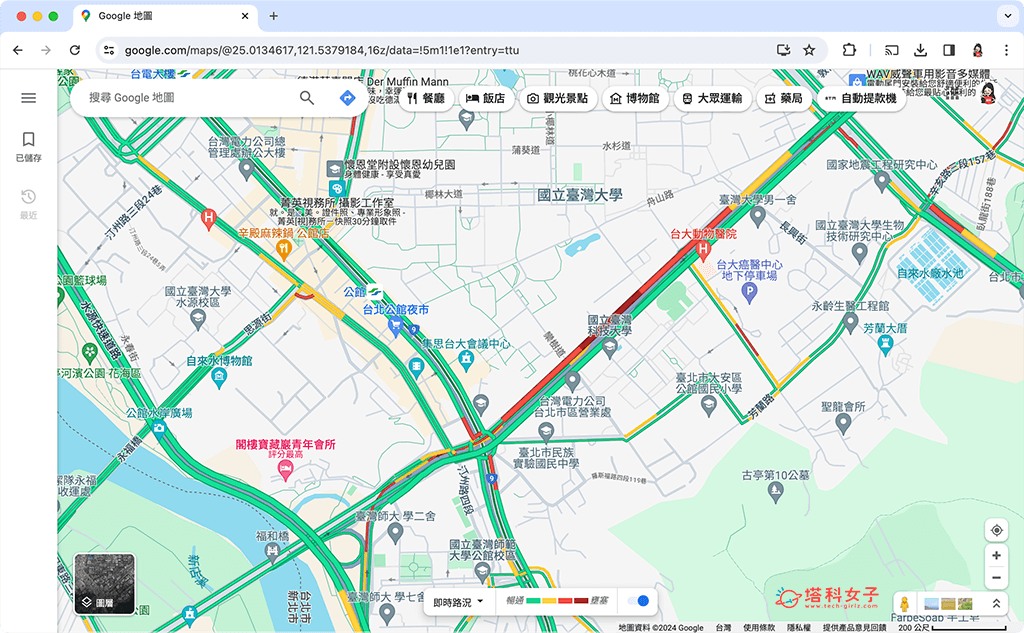
總結
以上就是 Google Map 看塞車路況的方法,無論你是想查看導航路線中的塞車情形,或者是某一個地點周圍的塞車程度,都可以參考本篇教學的兩個方法查看,而且手機版和電腦網頁版都可以看喔!
